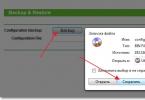С каждым поколением телевизоров производители усложняют процесс установки пользовательских приложений. В данной статья рассмотрим актуальный способ установки приложений через среду разработки на телевизоры LG Smart TV под управлением операционной системы webOS.
Установка необходимых программ
В первую очередь скачиваем Java , после установки Java скачиваем SDK . Обязательно скачивайте подходящие по разрядности к вашей Windows, 32 bit - X86 или 64 bit - X64 .
Распаковываем скачанный архив SDK и запускаем Installer.exe . Соглашаемся с правилами.
В появившемся окне отказываемся от установки эмуляторов, что бы ускорить загрузку, они нам не понадобятся.

Устанавливаем галочки как на скрине ниже и жмем стрелку далее.

После окончания установки соглашаемся на перезагрузку Restart Now .
Далее скачиваем программу Git и устанавливаем по умолчанию, ничего не меняя нажимаем несколько раз кнопку next и install.

Включение режима разработчика на телевизоре LG Smart TV
В первую очередь регистрируемся на сайте . Нажимаем вверху сайта Sign In - CREATE ACCOUNT - Выбираем свою страну - CONFIRM - Соглашаемся с условиями - AGREE - Вводим свою почту и остальные данные - CONFIRM. После регистрации нужно зайти на почту и подтвердить аккаунт.
Завершив регистрацию заходим на телевизоре в LG Store и входим в созданный аккаунт. В поиске ищем приложение «Developer Mode» и устанавливаем.


Запускаем установленное приложение Developer Mode и вводим Логин и Пароль который регистрировали ранее на сайте LG.

Переводим Dev Mode Status в состояние ON .

В появившемся сообщении телевизор попросит перезагрузиться нажимаем кнопку RESTART . После перезапуска снова заходим в приложение Developer mode п ереводим Key Server в состояние ON .

Создание нового проекта
Переходим к ПК и запускаем webOS TV IDE.
Создаём новый проект New webOS Project .

В открывшемся окне вводим Project name (без пробелов и только латиницей), выбираем в Project Template webapp и нажимаем Finish .

Скачиваем приложение GetsTV или другие для LG Smart TV, открываем архив и перетаскиваем все файлы в созданный проект.

Подключение нового устройства
В правом нижнем углу окна переходим во вкладку Target configuration инажимаем иконку New connection.

В появившемся окне в поле Device Type выбираем LG Smart TV , в поле IP address указываем адрес из приложения Developer mode и нажимем Finish.

Нажимаем правой кнопкой мыши на добавленное устройство и выбираем Properties .

В появившемся окне, в поле Passphrase вводим значение из одноименного поля в приложении Developer mode . Нажимаем кнопку Apply и OK .
Tехнология распознавания речи, которой оснащены телевизоры с LG Smart TV AI, облегчает доступ к контенту и сервисам — теперь искать их стало намного проще. Больше не нужно листать сотни ненужных каналов в поисках своих любимых. Теперь просто вслух попросите телевизор найти необходимый вам контент — диктуйте текст вместо того, чтобы набирать его.
LG Плюс Каналы
Доступ к более 200 федеральным, региональным, зарубежным и тематическим телеканалам собственного производства. Треть всех каналов представлены в HD/FHD качестве. 30 телеканалов можно смотреть бесплатно на постоянной основе. Всем новым пользователям сервиса, не имеющим подписки в MEGOGO, предоставляется подписка «Максимальная» в подарок на 3 месяца. ТВ-сервис нового поколения разработан компанией MEGOGO эксклюзивно для смарт-телевизоров LG на базе webOS.
Кнопка ivi

Кнопка ivi
Включить приложение ivi на LG Smart TV AI стало как никогда просто! Теперь для этого есть отдельная кнопка на пульте вашего телевизора. С приложением ivi вам станут доступны огромная библиотека фильмов, сериалов и мультфильмов, классические хиты и последние новинки проката.

Быстрыйстарт
Не забудьте включить режим «Быстрый Старт» в разделе «Общие > Настройки», и в следующий раз, когда вы включите телевизор, LG Smart TV AI будет доступно мгновенно.
* Может тратиться дополнительная электроэнергия.
Главное меню

Главное меню
Нажмите кнопку Home на пульте управления, и на экране появится Главное меню LG Smart TV AI. Зайдите в рекомендованные нами онлайн-кинотеатры или Главное Меню, откройте LG Store или воспользуйтесь поиском и скачайте любые другие понравившиеся вам приложения

Запущенные приложения
Легко возвращайтесь к использованию запущенных ранее приложений. Многозадачность LG Smart TV AI позволяет работать одновременно с несколькими приложениями — раскрывайте и сворачивайте их по мере необходимости.
Мои приложения

Мои приложения
Прокрутите вправо главное меню, и вы увидите все установленные вами приложения, а также функции LG Smart TV AI. Поменяйте порядок приложений, чтобы еще быстрее открывать те из них, которыми пользуетесь чаще всего.

Мои телеканалы
Включите любимый телеканал, вызовите меню LG Smart TV AI и нажмите «Добавить телеканал», чтобы он появился в меню LG Smart TV AI. Теперь не нужно сортировать сотни каналов чтобы найти свои любимые — легко и быстро запускайте их через меню
Мой контент
Добавляйте фильмы и телепередачи, которые хотите посмотреть, в раздел «Добавить содержимое». Нажмите «Добавить Содержимое» и выберите интересующий вас фильм.
Знакомимся с возможностями специального приложения-сервиса от компании LG! Ключевое предназначение его - предоставление контента исключительно для смартфонов и планшетов этого южнокорейского производителя. Насколько же практично оно и чем способно заинтересовать пользователя!?
Сам по себе данный «магазин» построен по принципу Google Play - имеется даже пункт «Список желаний», который в последнем был внедрен относительно недавно.
Весь контент, который представлен на LG Smart World на данный момент, является бесплатным, но для того, чтобы получить возможность загружать его, придется предварительно зарегистрироваться. Процедура несложная и занимает две минуты времени максимум.



После чего полезно будет познакомиться со строением меню сервиса. Для этого необходимо нажать на левую верхнюю иконку.

Все оно разделено нанесколько категорий, в каждой из которых имеется определенное количество разделов.
Первый разделен на «Спецпредложения LG» и «Пользовательские настройки». Последний, из упомянутых, позволяет загрузить различные темы и обои, мелодии звонка и многое другое. Ну а первый - это своего рода сборник приложений и игр от компании LG. К слову, советую познакомиться с играми - есть очень достойные предложения.




Полезными оказались и разделы «Подборки сотрудников», а также «События» - много различных игр, а тем рабочих столов и пр.
«Моя страница», а также «Поддержка» - две технические категории, отвечающие за регистрацию пользователя и вход в аккаунт, различные уведомления, а также вопросы/ответы касательно функциональности предложений и пр.
Прежде чем пользоваться Смарт ТВ, телевизор необходимо подключить к Интернету. Это можно сделать двумя способами - с помощью сетевого кабеля или беспроводной связи Wi-Fi (необходимо, что бы ваш телевизор поддерживал подключение к Wi-Fi сети). Вот статья описывающая способы подключения телевизора к Интернету - Как подключить телевизор к Интернету .
Поскольку при подключении телевизора через сетевой кабель идущий от роутера, не требует особых настроек, я более подробно остановлюсь на подключении телевизора LG к Wi-Fi сети.
Нажмите на пульте управления кнопку "Settings".
На телевизоре выберите "Сеть" - "Подключение к сети Wi-Fi"
После этого необходимо будет ввести пароль от Wi-Fi сети.
И нажать кнопку "Подключение".
Если вы забыли пароль от вашей Wi-Fi сети можно воспользоваться технологией WPS, для этого в меню, где показаны все беспроводные сети, выберите - "Подключение с помощью WPS-РВС".
После этого в течении минуты необходимо нажать кнопку WPS на Wi-Fi роутере.

Не важно каким из способов вы пользовались - вводом пароля или WPS, в результате вы подключитесь к беспроводной сети, это можно понять из галочки напротив имени Wi-Fi сети.
После этого можно начать пользоваться функцией Смарт ТВ, для этого нажмите кнопку "Smart" на пульте управления.
Внизу телевизора вы увидите список установленных по умолчанию приложений. Можете выбрать любое и запустить его с помощью кнопки "Ок" на пульте управления.
Если вам мало установленных приложений вы можете добавить еще, для этого на пульте управления нажмите кнопку "My Apps".
На экране телевизора выберите приложение "LG Store".
После этого вам откроются все приложения, которые доступны для вашего телевизора, выберите любое и установите его. Теперь установленное приложение появится в списке установленных приложений.
Если по каким то причинам у вас не получилось настроить Смарт ТВ на телевизоре LG рекомендую прочитать статью -
Создание/Управление учетной записью
Создание учетной записи LG
Необходимо войти в систему, чтобы загружать приложения из LG Content Store . В меню Управление учетной записью можно использовать адрес эл. почты для создания новой учетной записи LG.2. Выберите Общие Управление учетной записью .
3. Выберите СОЗДАТЬ УЧЕТНУЮ ЗАПИСЬ . Прочитайте и примите Условия обслуживания.
4. Введите логин и пароль. Ваш логин должен быть вашим адресом электронной почты.
5. Введите дату рождения.
6. Выберите OK . Посетите свой ящик электронной почты для подтверждения
Регистрационного адреса до истечения указанного времени.
7. Войдите в систему с помощью новой учетной записи, чтобы начать использовать службу.
Для создания учетной записи требуется подключение к Интернету. Необходимая информация может отличаться в зависимости от страны. Существующие логины, которые не используют адрес электронной почты, можно преобразовать в адрес электронной почты. Войти в систему также можно с помощью аккаунта Facebook или Google. (Все функции кроме входа могут быть недоступны.) Использование службы может быть ограничено в зависимости от вашего возраста. Управление учетной записью LG Вы можете управлять данными вашей учетной записи LG.1. Нажмите кнопку на пульте ДУ и выберите в правом верхнем углу.
2. Перейдите к разделам Общие Управление учетной записью для
Входа в систему.
Личные данные Можно просмотреть или изменить информацию текущей учетной записи. Можно изменить пароль, или нажать ИЗМЕНИТЬ для редактирования личной информации.
Сведения о платеже Можно добавить или удалить способы оплаты.
Для получения доступа к платному контенту или контенту только для взрослых необходимо
Добавить способ оплаты. Нажмите ДОБАВИТЬ СВЕДЕНИЯ О ПЛАТЕЖЕ ,
Чтобы добавить способ оплаты.
Запрос на оплату В данном разделе можно просмотреть историю покупок и платежную информацию. Историю покупок можно удалить. Также можно включить/отключить автоплатеж за
Любой контент.
Параметры могут отличаться в зависимости от страны.
Ключевые слова: регистрация на сайте LG , lg учетная запись, нужно зарегистрироваться на lg смарт тв,